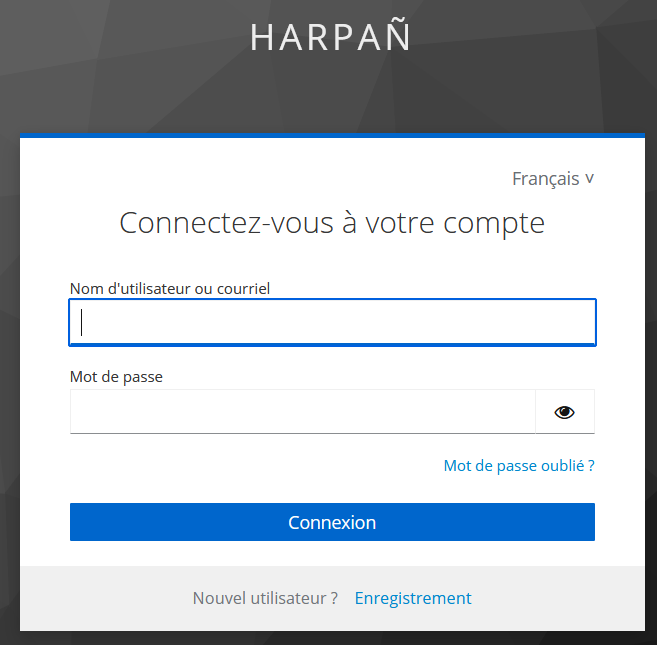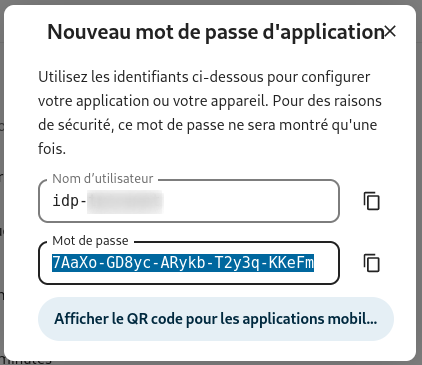Synchronisation locale des contacts et agendas
Cas général
L'authentification centralisée (en passant par la page de connexion idp.harpan.bzh) n'est pas toujours possible pour mettre en place une synchronisation de ses calendriers (protocole CalDAV) et contacts (protocole CardDAV). Dans le cas où vous êtes quand même redirigé vers cette page (notamment si vous utilisez une application Nextcloud), c'est systématiquement votre pseudo et votre mot de passe principal que vous êtes invité à renseigner.
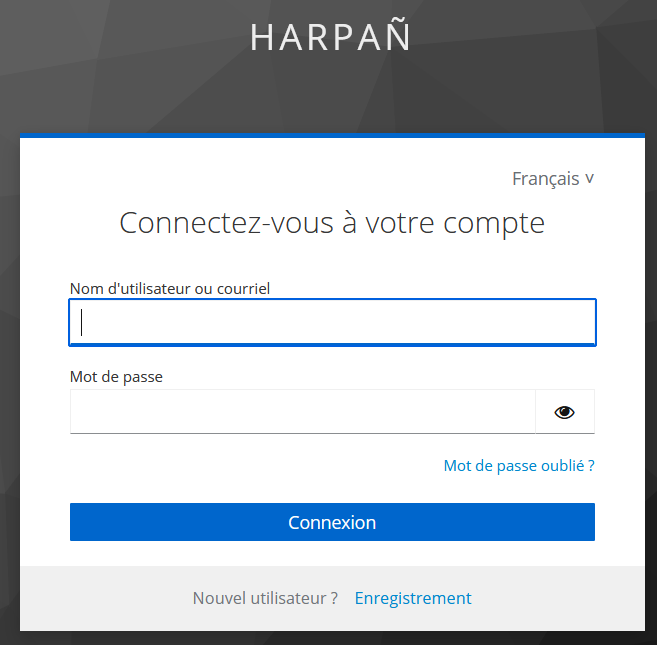
Pour configurer un accès CardDAV/CalDAV, il faut vous rendre dans les paramètres de votre compte Nextcloud, onglet «Sécurité» et créer un mot de passe d'application. C'est celui-ci que vous devrez utiliser pour vous connecter via ces protocoles. De plus, votre pseudo Nextcloud est de la forme idp-<votre pseudo> (l'ajout de cette particule est automatique et liée à la gestion centralisée de votre compte).
1. Vous pouvez mettre ce que vous voulez pour le nom de l'application, il vous sert juste à vous pour l'identifier dans la liste des mots de passe d'application
2. Une fois créé, une pop-up s'affiche pour vous rappeler votre nom d'utilisateur et afficher le mot de passe (qui ne pourra pas être ré-affiché ensuite, si vous le perdez il vous faudra créer un nouveau mot de passe d'application)
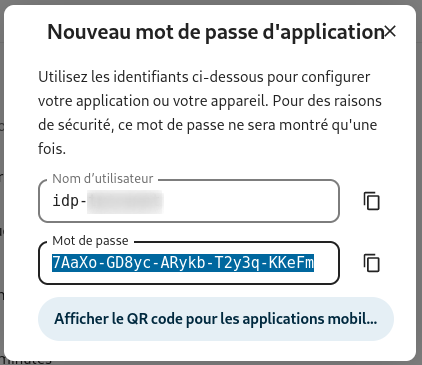
Pour les produits Apple
Contribution d'un membre utilisateur, merci à lui !
Pour paramétrer un CalDAV dans un iphone :
1/ Créer un mot de passe d’application sur le serveur en ligne, une fois connecté à ton compte : paramètres/sécurité/appareils et sessions. Donner un nom de votre choix dans « nom d’application » // ATTENTION à bien copier/coller quelque part le mot de passe qui s’affiche et l’identifiant (idp-<votre pseudo>)
2/ Sur l’iphone : ajouter un un compte caldav dans les réglages iphone —> réglages/calendrier/comptes/ajouter un compte/<cliquer sur autre>/ajouter un compte CalDAV
• Serveur : cloud.harpan.bzh
• Nom utilisateur : idp-<votre pseudo>
• Mot de de passe : mettre le mot de passe copié
• Description : mettre le nom de votre choix pour l’affichage
Pour paramétrer un CalDAV dans l’application Calendrier de mac (dans le cas où l’application Nextcloud est déjà téléchargée et installée sur le mac)
parce que c’est possible que sans ça ce soit différent, et qu’il faille aussi utiliser le générateur de mot de passe application)
1/ Réglages système/Comptes internet/ajouter un compte/ajouter un autre compte/Compte CalDAV
• Type de compte : sélectionner MANUEL
• Nom de l’utilisateur : idp-<votre pseudo>
• Mot de passe : mettre le mot de passe de compte (et pas le mot de passe d’application, à la différence du paramétrage IPHONE)
C’est là la différence à mon avis si l’application Nextcloud est déjà installée sur l’ordi ou pas. Dans mon elle était installée et fonctionnelle avant de paramétrer l’agenda
• Adresse du serveur : cloud.harpan.bzh